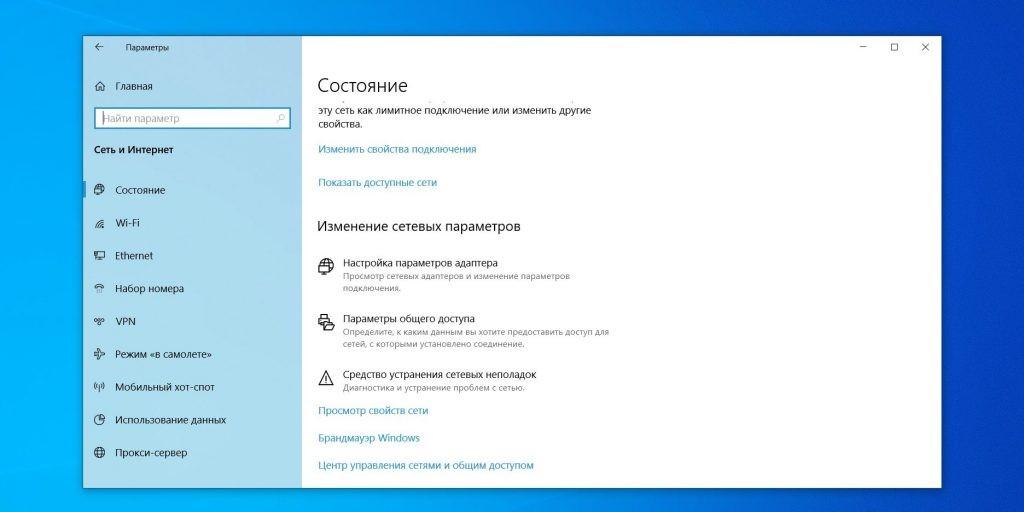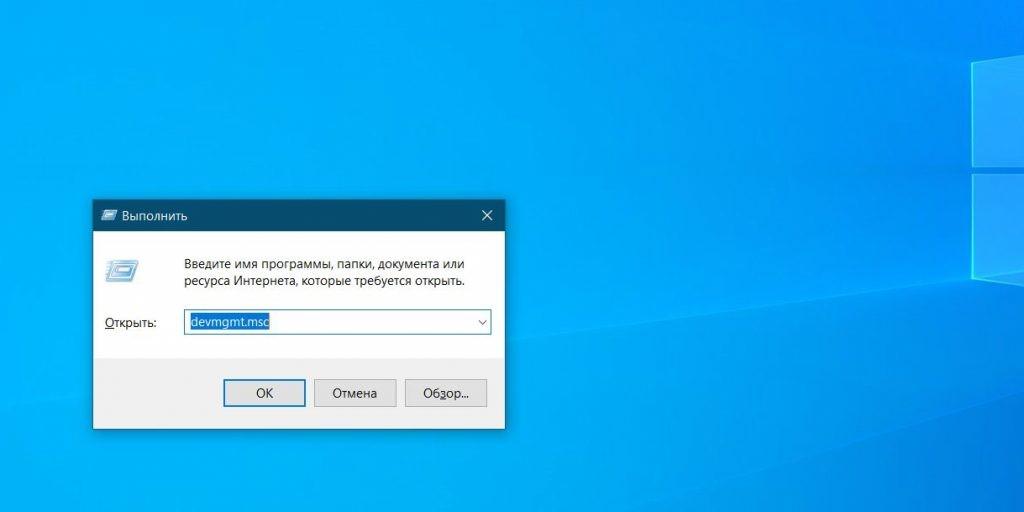Захватывающий момент в онлайн-игре или в любимом сериале и, вдруг внезапно пропал интернет на компьютере. Что же делать в такой ситуации, чтобы все вернулось на свои места?
- Перезагрузка компьютера. Наверное самое очевидно решение проблемы, которое приходит в голову каждый раз при различных проблемах с компьютером. Однако, так или иначе, оно зачастую и правда действует.
- Проверка доступа к сайту. Иногда, с компьютером все в порядке, но, а вот с необходимым веб-сайтом нет. Как же быть в такой ситуации? Все достаточно просто: нужно просто открыть популярный сайт Downdetector и проверить доступность необходимого ресурса. Сайт демонстрирует активность ресурса, а также проблемы в нем. В случае, если сайт недоступен для многих людей, придется подождать некоторое время до тех пор, пока его не починят, с сетью это никак не связано.
- Проверка соединения на других устройствах. Возможен и другой вариант – интернет не работает только на одном устройстве, то есть, на компьютере, а с остальными, с телефоном, другим компьютером, планшетом, все в порядке.
Для проверки необходимо взять телефон и перейти на любой сайт. В случае, если смартфон нормально подключился к сайту, то проблема скорее всего с компьютером.
Для того, чтобы запустить эту функцию необходимо:
- Открыть опцию «Параметры»
- Перейти в раздел «Сеть и Интернет»
- Выбрать пункт «Средство устранения сетевых неполадок», который находится в нижней части открывшегося окна.
- Щелкнуть по нему.
После ОС Windows самостоятельно начнет поиск проблем с сетью и, при их обнаружении устранит их. После, следует проверить подключение компьютера к сети интернет.
В случае, если роутер работает без каких-либо перебоев, но компьютер все еще не может подключиться, то вероятнее всего, проблема находится в сетевой карте.
Для того чтобы решить эту проблему, необходимо нажать сочетание клавиш «Win+R», таким образом, появится опция «Выполнить». Затем, в открывшем окне нужно ввести команду devmgmt.msc, после нажать «Ввод»
В результате, откроется «Диспетчер устройств», далее необходимо нажать на «Сетевые адаптеры». В открытом окне нужно проверить нет ли нигде желтых восклицательных знаков рядом с каждым из устройств. Если же их нет, то это явный знак того, что система работает нормально. Но, если же есть, то необходимо нажать на неисправное устройство правой кнопкой мыши и выбрать опцию «Отключить устройство»
После некоторого времени, нужно снова нажать на отключенный адаптер и выбрать опцию «Включить устройство»
- Перезагрузка роутера. Как бы странно это не звучало, но перезагрузка роутера действительно решает многие проблемы с сетью. Для перезагрузки, достаточно вытащить из розетки вилку, подождать некоторое время и подключить питание обратно.
Благодаря последовательным советам можно починить почти любую проблему с устройством, главное быть внимательным и сосредоточенным.
Нравится ли вам разбираться с устройством компьютера?